4 façons de récupérer des photos supprimées définitivement de l’iPhone
Je prends plus de photos avec mon téléphone que je ne passe d’appels téléphoniques. Il y a de fortes chances que vous soyez pareil. Les iPhones incluent des appareils photo incroyables et créent des albums photo pratiques.
Mais cette commodité peut entraîner des problèmes. Il est trop facile d’appuyer accidentellement sur l’icône de la corbeille ou de supprimer la mauvaise photo. Les photos contiennent de précieux souvenirs et les perdre peut être bouleversant. Beaucoup d’entre nous sont prêts à payer pour récupérer nos photos les plus précieuses.
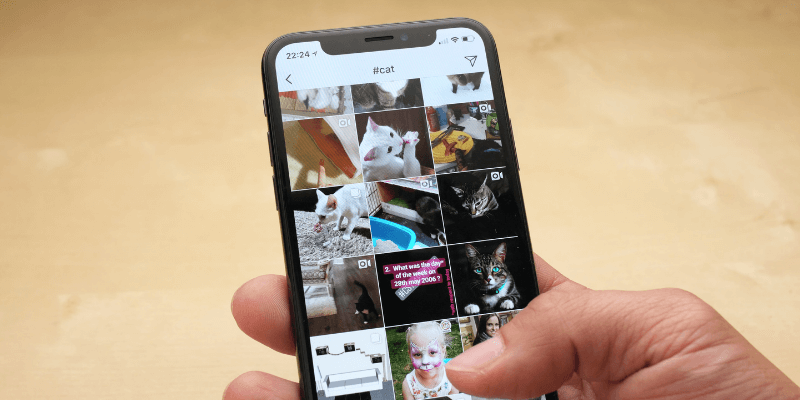
Heureusement, si vous vous rendez compte de votre erreur dans un délai d’un mois environ, la solution est simple et nous vous montrerons comment procéder. Après cela, il n’y a aucune garantie, mais un logiciel de récupération de données offre de bonnes chances de sauver vos photos, vidéos, etc.
Voici quoi faire.
Table des matières
Tout d’abord, vérifiez que les photos sont définitivement supprimées
Vous avez peut-être de la chance ou tout simplement bien préparé et avez un moyen facile de récupérer vos photos. Cela est particulièrement vrai si vous les sauvegardez récemment ou régulièrement sur votre téléphone.
Photos récemment supprimées
Lorsque vous supprimez vos photos, l’application Photos de votre iPhone les conserve jusqu’à quarante jours . . . Au cas où. Vous les trouverez au bas de votre page Albums.
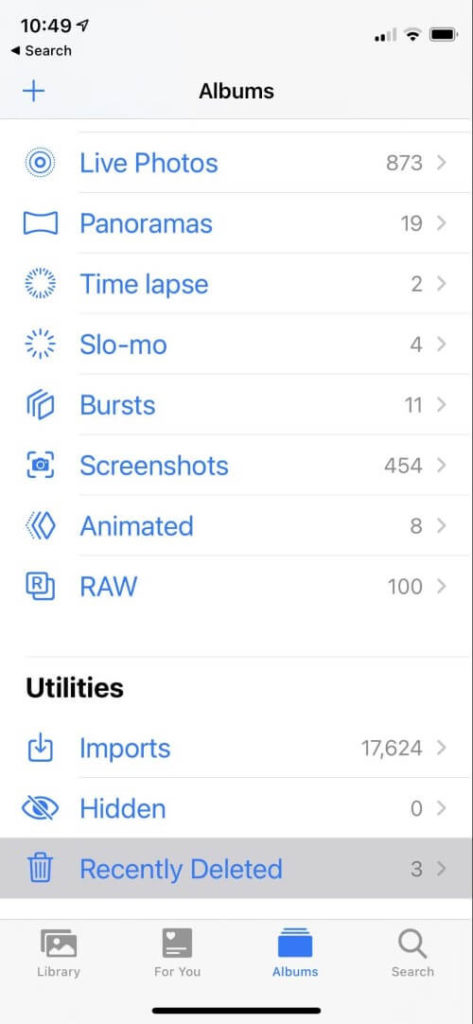
Affichez la photo que vous souhaitez récupérer et cliquez sur Récupérer. Voici un exemple tiré de mon propre téléphone : une vue floue de mes doigts que je ne veux pas vraiment récupérer.

Sauvegardes iCloud et iTunes
Si votre iPhone est régulièrement sauvegardé, vous pouvez toujours avoir une copie de cette photo. Cela peut arriver avec une sauvegarde automatique sur iCloud chaque nuit ou lorsque vous branchez votre appareil sur le port USB de votre ordinateur.
Malheureusement, la restauration de cette sauvegarde écrasera normalement tout sur votre téléphone. Vous perdrez toutes les nouvelles photos que vous avez prises depuis la sauvegarde, ainsi que d’autres documents et messages. Vous avez besoin d’un meilleur moyen.
Cela signifie utiliser l’une des applications de récupération de données que nous couvrons dans la section suivante. Nous expliquons le processus en détail dans notre article Comment récupérer des photos supprimées d’iCloud.
Autres sauvegardes
Des tonnes de services Web proposent de sauvegarder automatiquement les photos de votre iPhone. Si vous en utilisez un, vous y trouverez peut-être une copie de votre photo supprimée. Ceux-ci incluent Dropbox, Google Photos, Flickr, Snapfish, Prime Photos d’Amazon et Microsoft OneDrive.
Récupérez vos photos avec un logiciel de récupération de données
Le logiciel de récupération de données peut analyser et récupérer les données perdues de votre iPhone, y compris les photos, les vidéos, les contacts, les notes, la musique et les messages. Il n’y a aucune garantie que vous réussirez. Avec une utilisation continue, les photos supprimées seront éventuellement écrasées par de nouvelles.
J’ai testé dix applications de récupération différentes dans ce Meilleur logiciel de récupération de données iPhone rafle. Seuls quatre d’entre eux ont pu restaurer une photo que j’ai supprimée. Ces applications étaient Aiseesoft FoneLab, TenorShare UltData, Wondershare Dr.Fone et Cleverfiles Disk Drill.
Ils coûtent entre 50 $ et 90 $. Certains sont des services d’abonnement, tandis que d’autres peuvent être achetés directement. Si vous appréciez vos photos, c’est de l’argent bien dépensé. Heureusement, vous pouvez exécuter l’essai gratuit de chacune de ces applications et voir si elles peuvent localiser vos photos perdues avant de payer.
Notez que ces applications s’exécutent sur votre Mac ou PC, pas sur votre iPhone. Vous devez connecter votre téléphone à votre ordinateur à l’aide d’un câble de chargement USB vers Lightning pour que la magie opère.
Voici les étapes à suivre en utilisant chacune de ces applications pour récupérer vos photos supprimées.
1. Aiseesoft FoneLab (Windows, Mac)
Aiseesoft FoneLab est un excellent choix pour la plupart des utilisateurs. Il est relativement rapide et a restauré avec succès une photo supprimée lorsque je l’ai testé. La version Mac coûte 53.97 $ ; Les utilisateurs de Windows paieront 47.97 $. Comme la plupart des logiciels de récupération, vous pouvez d’abord essayer l’application et voir si elle peut localiser vos photos perdues avant de payer.
Voici comment l’utiliser :
Tout d’abord, lancez FoneLab sur votre Mac ou PC et sélectionnez Récupération de données iPhone.

Ensuite, connectez votre téléphone à l’aide de votre câble de chargement USB et cliquez sur Start scan.
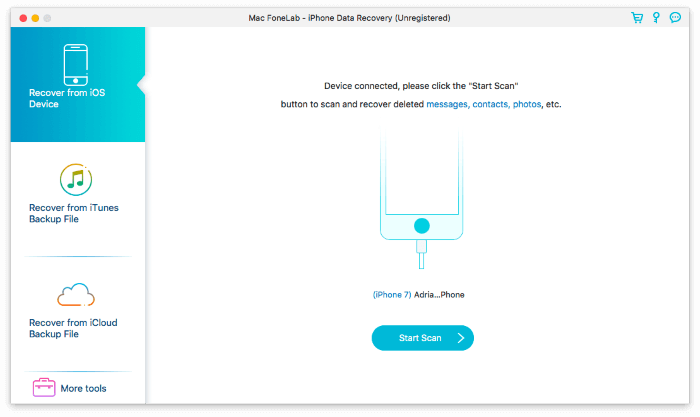
L’application recherchera tous les types d’éléments perdus et supprimés, y compris les photos. Lorsque j’ai testé l’application, cela a pris un peu moins d’une heure.
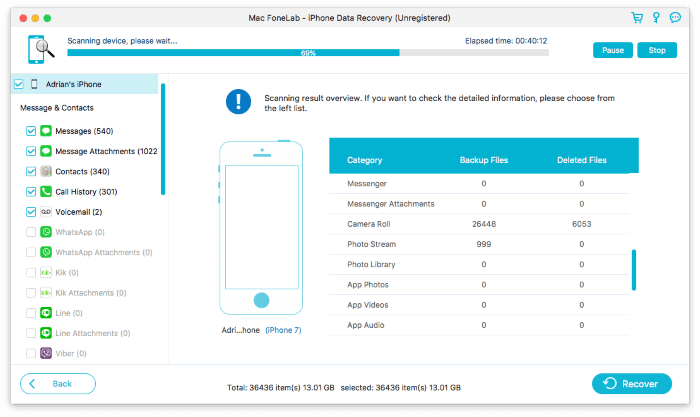
Sélectionnez les photos souhaitées et cliquez sur Récupérer.
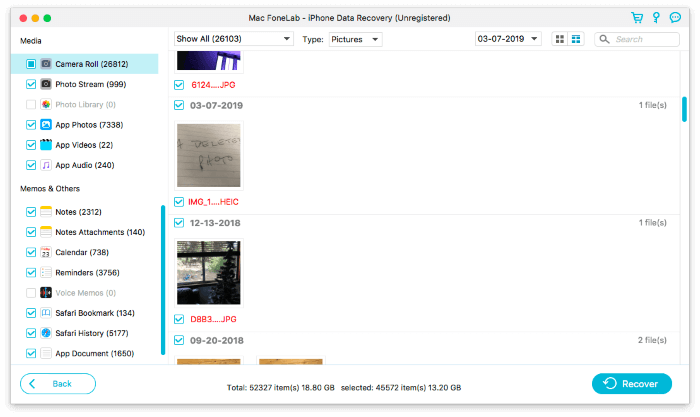
Si la liste est si longue qu’il est difficile de trouver celles que vous voulez, vous pouvez la réduire en n’affichant que les photos qui ont été supprimées. À partir de là, vous pouvez les regrouper par date de modification.
Tenorshare UltData est un autre choix solide pour la récupération de photos. Vous pouvez vous abonner pour 49.95 $/an sur Windows ou 59.95 $/an sur Mac. Vous pouvez également acheter une licence à vie pour 59.95 $ (Windows) ou 69.95 $ (Mac).
Pour utiliser l’application, lancez UltData sur votre Mac ou PC et connectez votre téléphone à l’aide de votre câble de chargement USB. Sous ‘Assistance pour récupérer le type de fichier supprimé’, cochez Photos et tout autre type de fichier que vous devez récupérer. Cliquez sur Start scan.
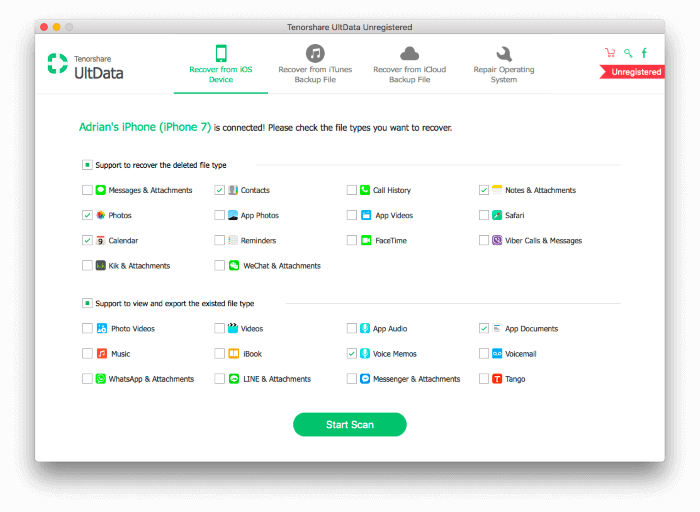
L’application commencera à analyser votre appareil. Lorsque j’ai testé l’application, le processus a pris un peu moins d’une minute.
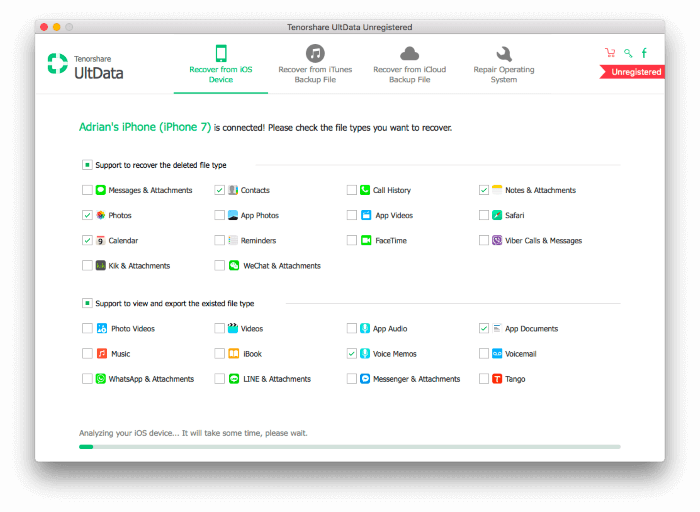
Après cela, il recherchera les fichiers supprimés. Mon test a duré moins d’une heure.
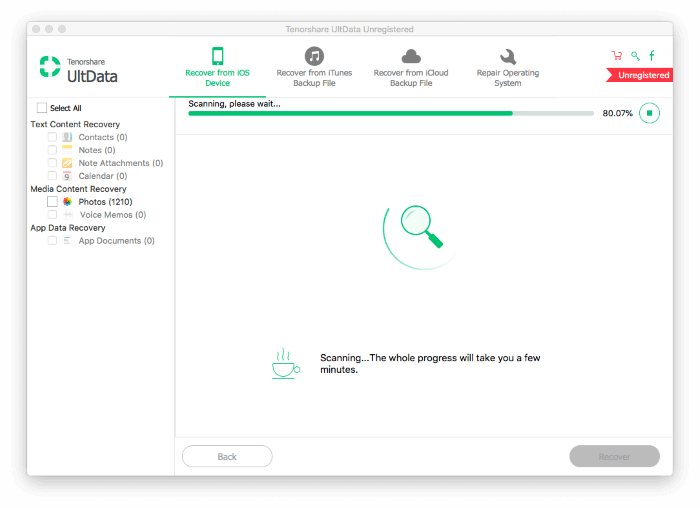
Vers la fin de l’analyse, vous pouvez commencer à prévisualiser les fichiers et sélectionner ceux que vous souhaitez récupérer.
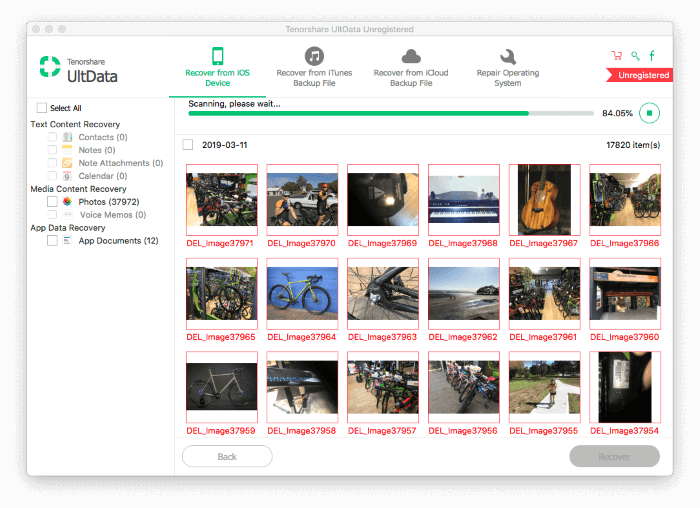
Une fois la numérisation terminée, assurez-vous que toutes les photos souhaitées sont sélectionnées, puis cliquez sur Récupérer. Pour affiner les résultats, vous pouvez répertorier uniquement les fichiers qui ont été supprimés et les regrouper par date de modification.
Wondershare Dr.Fone est une application plus complète. Il fournit plus de fonctionnalités mais numérise également à un clip nettement plus lent que les autres applications. Un abonnement vous coûtera 69.96 $/an. En savoir plus dans notre Avis Dr.Fone.
Voici comment récupérer des photos. Tout d’abord, lancez l’application sur votre Mac ou PC et connectez votre téléphone à l’aide de votre câble de chargement USB. Cliquez sur Récupérer.
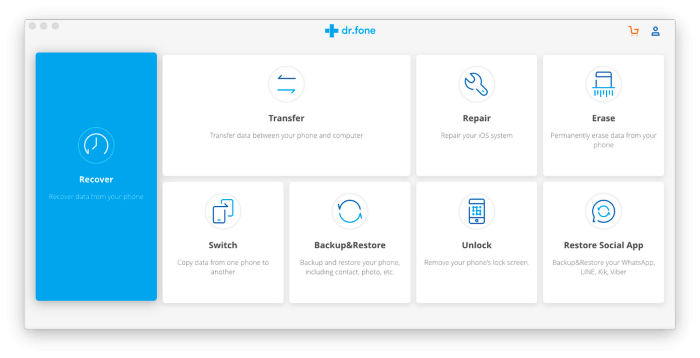
Choisir Photos et tout autre type de contenu que vous souhaitez restaurer, puis cliquez sur Start scan. Être patient. Lorsque j’ai testé l’application, la numérisation a duré environ six heures, même si je numérisais plus que de simples photos. Moins vous avez sélectionné de catégories, plus l’analyse sera rapide.
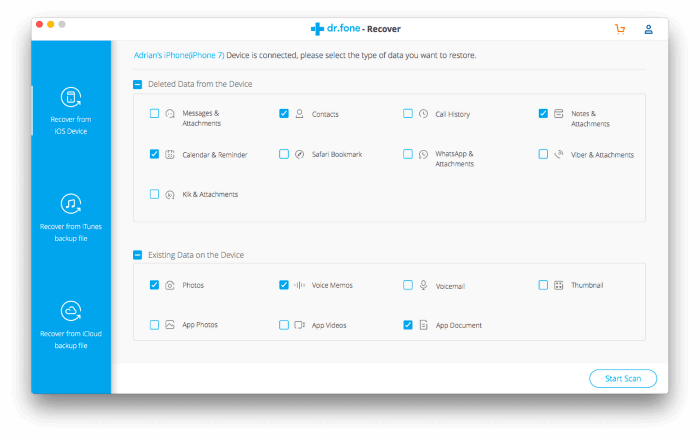
Après la numérisation, sélectionnez les photos que vous souhaitez restaurer et cliquez sur Exporter vers Mac. Il n’est pas possible de les restaurer directement sur votre téléphone à l’aide de cette application.
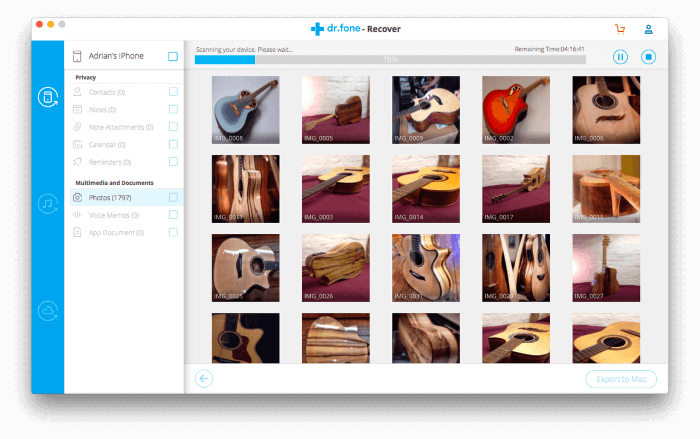
4. Cleverfiles Disk Drill (Windows, Mac)
Fichiers intelligents Disk Drill est principalement une application pour récupérer des données perdues sur votre Mac ou PC, mais heureusement, il prend également en charge les iPhones. Vous pouvez vous abonner pour 89 $/an ou débourser pour une licence à vie de 118 $. Vous pouvez en savoir plus dans notre Examen de la perceuse à disque, bien que l’objectif de cet examen soit de restaurer des données à partir d’ordinateurs plutôt que de téléphones.
Lancez Disk Drill sur votre Mac ou PC, puis connectez votre téléphone à l’aide de votre câble de chargement USB. Sous ‘Appareils iOS’, cliquez sur le Récupérer bouton à côté du nom de votre iPhone.

Disk Drill analysera votre téléphone à la recherche de fichiers perdus. Lorsque j’ai testé l’application, l’analyse a pris un peu plus d’une heure.

Localisez et sélectionnez vos photos, puis cliquez sur Restaurer. Dans mon cas, cela signifiait passer au crible des dizaines de milliers d’images. La fonction de recherche peut vous aider à affiner la liste.
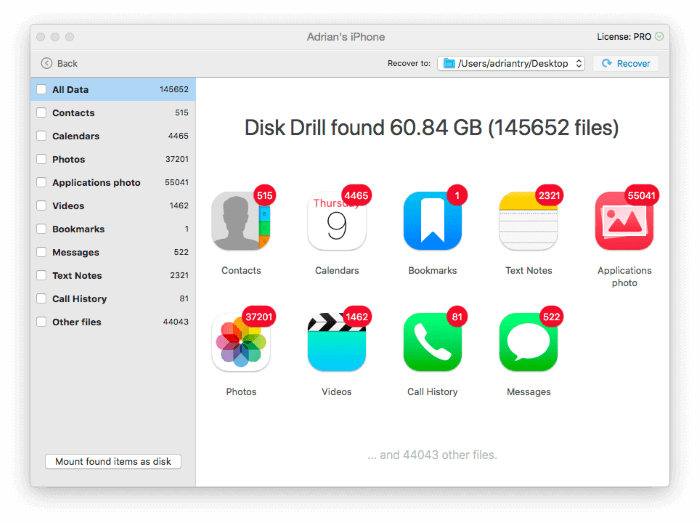
Alors, que devrais-tu faire?
Si vous avez d’une manière ou d’une autre supprimé certaines photos de votre iPhone, vérifiez d’abord qu’elles ne sont pas définitivement supprimées. Jetez un œil à votre album ‘Supprimé récemment’ et découvrez si vos photos peuvent encore exister dans une sauvegarde quelque part.
Sinon, il est temps de tenter votre chance avec un logiciel de récupération de données. Attendez d’avoir un peu de temps et d’avoir l’esprit clair, cela peut prendre des heures.
Si vous souhaitez plus de détails sur les différentes manières dont un logiciel de récupération de données peut vous aider, consultez notre article Meilleur logiciel de récupération de données iPhone. Il contient des tableaux clairs des fonctionnalités offertes par chaque application et les détails de mes propres tests. Cela inclut la durée de chaque analyse, le nombre de fichiers localisés par chaque application et les types de données récupérées avec succès.
Lire aussi
- Comment réparer les erreurs de carte mémoire SD : Le guide ultime
- Comment télécharger toutes les photos de Facebook
- Comment filtrer l’enregistrement sur votre iPhone ou iPad
- Comment effacer le stockage des ‘données système’ sur Mac
- Comment supprimer des photos en double sur iPhone avec Gemini Photos
- Comment vider la corbeille ou récupérer des éléments supprimés sur iPad
Derniers articles